Visual Studio 2010 - ボックス選択と編集
ボックス選択
ボックス選択 (Box Selection) というのは Visual Studio 2005 からの機能です。
ご存知の方も多いと思いますが、まずご紹介します。
次のようなコードがあったとします。
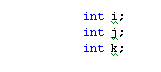
これを全体を普通に選択してしまうと、次のように選択されます。
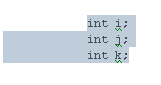
これは、普通のエディタの動作と全く同一で特に悪いことはありませんね。
ところが、ソースコードの編集時には一部分のみ切り取ったような形で選択したいことがあります。 こうした要望に応えるために、Visual Studio には「ボックス選択」という機能が実装されています。
ボックス選択は次の二通りで実現できます。
- Alt キーを押しながらマウスで選択
- Alt + Shift + 矢印キーで選択
すると、次のように選択できます。
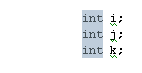
縦方向に、無駄な前方のスペースなどを含まずに、コードが選択されていることがわかります。
Visual Studio 2010 の新機能 ~ ボックス選択領域の編集
Visual Studio 2010 ではボックス選択領域を一度に編集できるようになりました。
具体例は次の動画デモをご覧ください。
ちなみに、Visual Studio 2008 で試すと次のように編集はできないことがわかります。
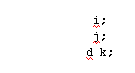
double と入力しようとして d と入力したところで、選択領域の文字が消えてしまいます。